Mengapa menyalin audio dari Blu-ray? Cakram Blu-ray sering kali berisi soundtrack, partitur film, dan pertunjukan musik luar biasa yang mungkin ingin Anda nikmati secara terpisah di perangkat Anda. Untuk melakukan ini, Anda perlu mengekstrak audio dari Blu-ray dan mengubahnya menjadi format yang sesuai dengan kebutuhan Anda. Saat memilih format audio, Anda memiliki dua opsi utama: format lossless dan lossy, yang akan disajikan dalam artikel ini. Sekarang, mari kita jelajahi cara menyalin audio dari disk Blu-ray untuk menikmati suaranya di berbagai perangkat dan format yang sesuai dengan preferensi Anda.
Bagian 1. Format Audio Apa yang Dapat Anda Konversikan ke Blu-ray?
Saat mengonversi disk Blu-ray ke format audio, Anda memilih antara format audio lossless dan lossy. Di bawah ini, kami akan menjelaskan beberapa format audio populer, perbedaannya, dan kapan Anda ingin menggunakan masing-masing format tersebut.
| Format Audio Lossless & Loss | Kompresi | kelebihan | Kontra | Terbaik untuk |
| FLAC | Tanpa rugi | Ini adalah audio berkualitas tinggi tanpa kehilangan data, ukuran file lebih kecil, dan mendukung metadata dan sampul. | Ini memiliki ukuran file yang lebih besar dibandingkan dengan beberapa format lossy. | Pilihan terbaik bagi audiofil dan penggemar musik yang menginginkan kualitas suara terbaik tanpa mengorbankan data audio apa pun. |
| ALAC | Tanpa rugi | Ini memiliki audio berkualitas tinggi, yang sangat bagus untuk pengguna Apple karena kompatibel dengan iTunes dan perangkat Apple. | Ini memiliki ukuran file yang lebih besar dibandingkan dengan beberapa format lossy. | Yang terbaik bagi pengguna Apple yang menginginkan kompatibilitas audio lossless. |
| WAV | Tanpa rugi | Tidak ada kompresi audio, jadi sedikit demi sedikit identik dengan sumbernya. | Ini memiliki ukuran file yang besar. | Pengarsipan atau produksi audio profesional yang mengutamakan pelestarian setiap bagian audio asli. |
| MP3 | Lossy | Ini memiliki ukuran file yang kecil, kompatibel secara luas dengan hampir semua perangkat, dan memiliki kualitas yang baik pada bitrate yang lebih tinggi. | Ini kehilangan beberapa data audio, yang dapat mengakibatkan penurunan kualitas audio. | Penggunaan umum, seperti perangkat portabel dan streaming online. |
| AAC | Lossy | Ini memiliki kualitas audio yang lebih baik pada bitrate yang lebih rendah dan didukung secara luas, terutama pada perangkat Apple. | Ia kehilangan beberapa data audio dibandingkan dengan format lossless. | Yang terbaik bagi pengguna Apple dan mereka yang mengutamakan keseimbangan antara kualitas dan ukuran file. |
| OGG | Lossy | Ini adalah format sumber terbuka yang memberikan kualitas audio bagus dengan bitrate sedang dan memiliki ukuran file lebih kecil. | Dukungannya kurang luas. | Yang terbaik bagi penggemar sumber terbuka atau mereka yang mencari keseimbangan yang baik antara ukuran file dan kualitas audio. |
Perbedaan
◆ Format lossless, FLAC, ALAC, dan WAV, mempertahankan data audio asli. Mereka ideal untuk audiofil yang menginginkan kualitas suara terbaik tetapi menghasilkan ukuran file yang lebih besar.
◆ Format lossy, MP3, AAC, OGG, gunakan kompresi untuk mengurangi ukuran file. Namun, mereka mengorbankan sebagian data audio, yang mungkin menyebabkan sedikit penurunan kualitas suara, terutama pada bitrate yang lebih rendah.
Bagian 2. Menyalin Audio dari Disk Blu-ray
Anda memiliki koleksi film Blu-ray dan konser musik favorit Anda. Anda ingin mengekstrak trek audio yang menakjubkan untuk dinikmati di perangkat portabel atau sistem audio kelas atas. Cakram Blu-ray tidak kompatibel dengan sebagian besar pemutar media standar, dan Anda bertanya-tanya bagaimana cara membuka kunci harta karun audio ini. Itu dimana Konverter Blu-ray Tipard datang untuk menyelamatkan!
Tipard Blu-ray Converter memungkinkan Anda memuat cakram Blu-ray dan mengekstrak audio dengan mudah dari cakram Blu-ray. Anda dapat mengubah film Blu-ray atau disk musik favorit Anda menjadi file audio yang dapat diputar di berbagai perangkat. Ini memberi Anda fleksibilitas untuk mengonversi audio Blu-ray Anda ke berbagai format audio, termasuk opsi lossless dan lossy. Beberapa format populer yang didukung termasuk FLAC, WAV, MP3, AAC, dan banyak lagi. Selain itu, Anda memiliki kendali atas kualitas audio keluaran. Anda dapat mengubah parameter seperti kecepatan bit, kecepatan sampel, dan saluran untuk menyesuaikan keluaran dengan preferensi Anda.
Langkah 1Unduh dan Instal Tipard Blu-ray Converter di komputer Anda. Setelah terinstal, jalankan program untuk memulai.

COBA GRATIS Untuk Windows 7 atau lebih baru
 Unduh Aman
Unduh Aman
COBA GRATIS Untuk Mac OS X 10.13 atau lebih baru
 Unduh Aman
Unduh AmanLangkah 2Navigasikan ke Ripper tab. Klik Muat Blu-ray menu tarik-turun, dan pilih opsi impor pilihan Anda untuk memuat cakram Blu-ray Anda.
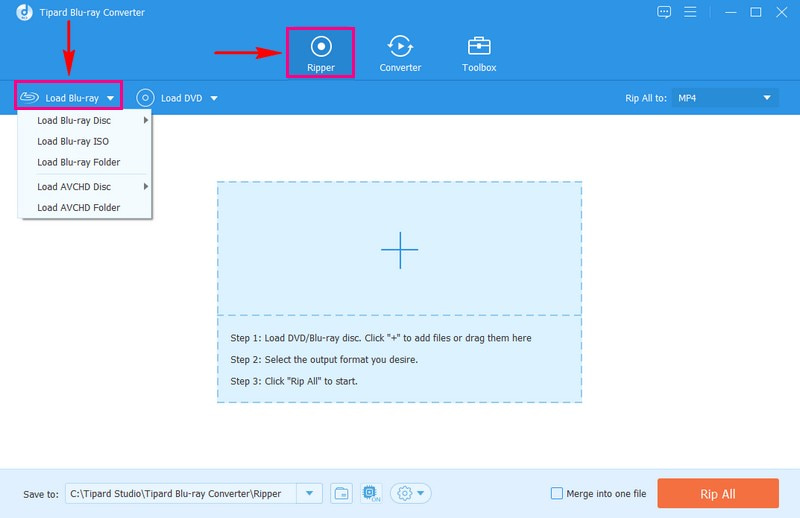
Langkah 3Program ini akan segera mengenali file audio pada disk Blu-ray. Setelahnya akan muncul jendela baru. Silakan pilih apakah akan menampilkan Judul utama atau Daftar Judul Lengkap dari konten Blu-ray.
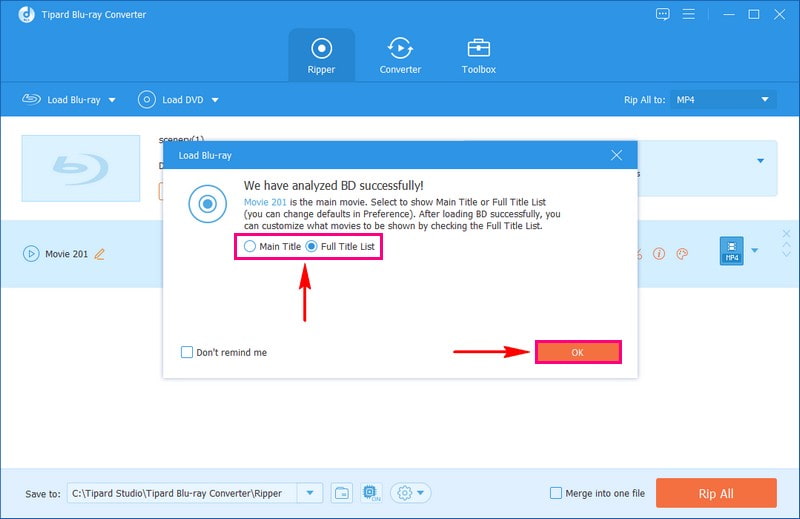
Langkah 4Pilih format audio yang Anda inginkan dari daftar dengan mengklik Robek Semua ke tombol. Pergilah ke audio tab dan pilih format pilihan Anda. Untungnya, program ini menawarkan berbagai format audio lossless dan lossy, sehingga Anda memiliki banyak pilihan untuk dipilih. Kamu bisa memilih MP3, AAC, AC3, WMA, WAV, AIFF, FLAC, dll. Jika Anda ingin menemukan format pilihan Anda dengan mudah, gunakan kotak pencarian.
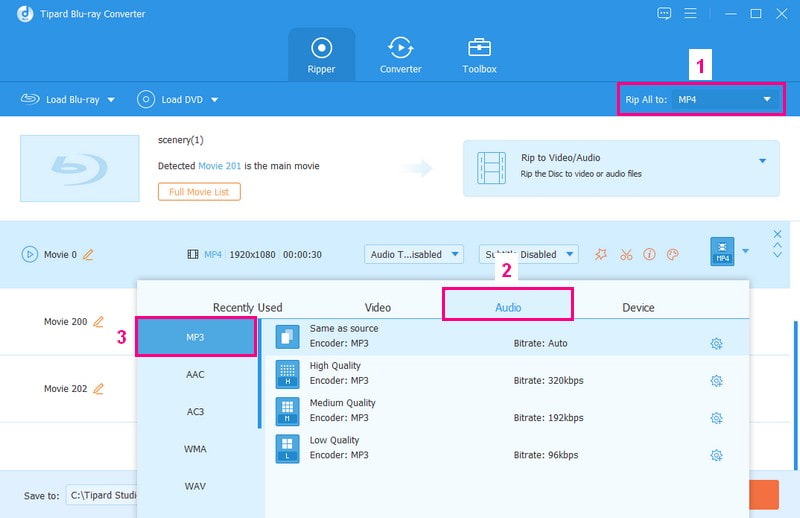
Langkah 5Klik roda gigi tombol, menuju ke audio pengaturan, dan sesuaikan pembuat enkode, Tingkat Sampel, Saluran, dan Kecepatan bit sesuai dengan preferensi Anda. Setelah diselesaikan, klik Membuat baru tombol untuk mengonfirmasi perubahan.
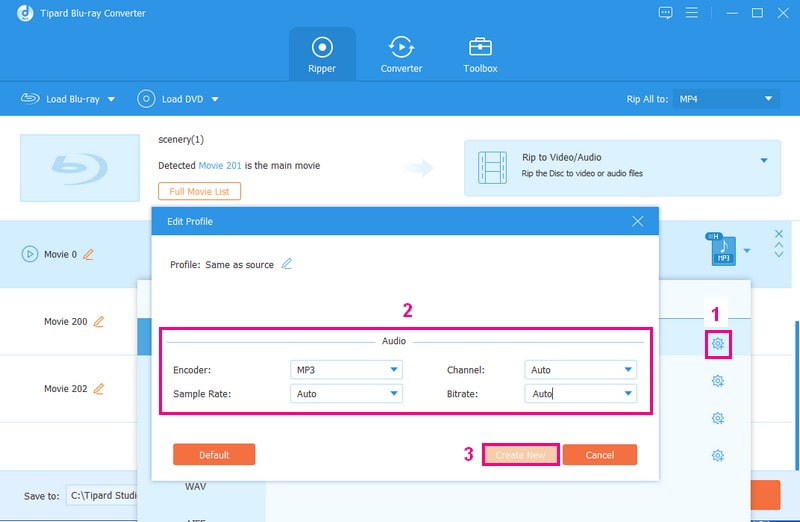
Langkah 6Anda kembali ke menu ripping utama. Setelah puas dengan perubahannya, klik Robek Semua tombol. Program kemudian akan mulai menyalin audio dari cakram Blu-ray Anda. Setelah beberapa detik, Anda bisa mendapatkan file audio yang Anda inginkan di folder lokal Anda.
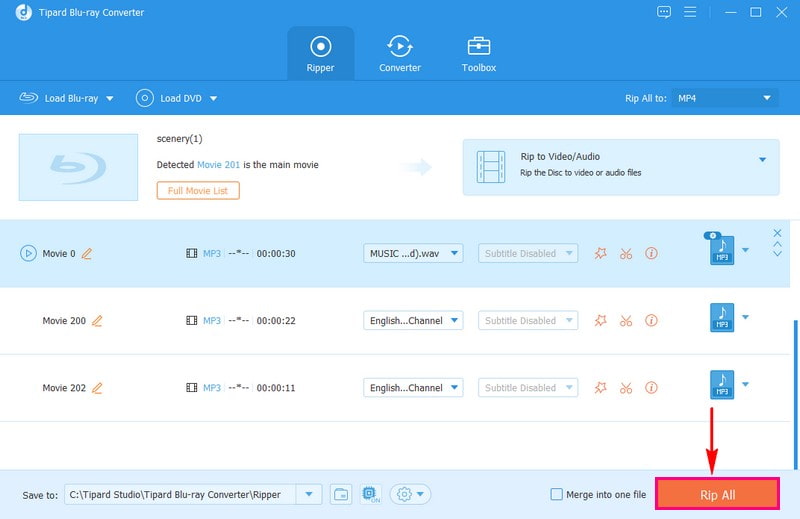
Bagian 3. FAQ tentang Menyalin Audio dari Blu-ray
Mengapa format audio pemutar Blu-ray Sony tidak didukung?
Pemutar Blu-ray Sony mungkin tidak mendukung format audio tertentu karena keterbatasan kompatibilitas. Bisa jadi karena perangkat lunak atau perangkat keras pemutar tidak dirancang untuk menangani format tertentu. Untuk memastikan audio diputar dengan lancar di pemutar Blu-ray Sony Anda, Anda harus menggunakan format audio yang kompatibel dengannya.
Apa Kualitas Audio Blu-ray?
Disk Blu-ray menggunakan Dolby Digital Plus untuk menyimpan suaranya, memberi Anda suara surround 7.1 yang luar biasa. Saat Anda ingin mengubah Blu-ray menjadi MP3, sebaiknya gunakan program luar biasa seperti Tipard Blu-ray Converter. Oleh karena itu, Anda dapat memastikan kualitasnya tetap terbaik, dan Anda dapat menikmati suara terbaik saat Anda tidak online.
Mengapa Memilih MP3 untuk Menyalin Blu-ray?
Jika Anda menginginkan audio dari Blu-ray, memilih MP3 sebagai format output adalah pilihan bijak. MP3 adalah format audio standar yang berfungsi di banyak perangkat. Kualitasnya tetap bagus sehingga Anda dapat menikmatinya di banyak perangkat tanpa masalah. Jadi, saat mengonversi dan menyimpan audio dari Blu-ray, MP3 adalah pilihan yang bagus.
Bisakah Anda menyalin Blu-ray untuk penggunaan pribadi?
Jika Anda menggunakannya untuk keperluan pribadi, tidak apa-apa. Namun jika berencana untuk membagikannya, hal itu tidak diperbolehkan. Jadi, jika Anda ingin menyimpan salinannya di komputer Anda, dapatkan Blu-ray secara legal agar tidak menghadapi masalah.
Bagaimana audio Blu-ray dapat diimpor ke iTunes?
Sayangnya, Anda tidak bisa begitu saja mengimpor cakram Blu-ray ke iTunes. Agar audio Blu-ray berfungsi di iTunes, Anda perlu mengubahnya ke format yang dapat ditangani iTunes. Anda dapat mengubah formatnya menjadi MP3, AAC, AIFF, WAV, WMA, atau M4A. Anda dapat melakukan tugas ini secara efisien menggunakan program seperti Tipard Blue-ray Converter. Ini membantu Anda mengubah Blu-ray menjadi format digital yang dapat dikenali iTunes.
Anda telah belajar cara mengekstrak audio dari cakram Blu-ray, memungkinkan Anda menikmati konten audio favorit di berbagai perangkat. Namun, penting untuk memilih alat yang tepat untuk memastikan kualitas audio tetap terjaga. Tipard Blu-ray Converter menonjol sebagai solusi yang dapat diandalkan untuk tugas ini. Ini adalah pilihan utama bagi mereka yang mencari pengalaman ekstraksi audio terbaik dari cakram Blu-ray.
Pemutar multimedia berfitur lengkap untuk memutar Blu-ray, DVD, UHD 4K, dan file video/audio lainnya.




